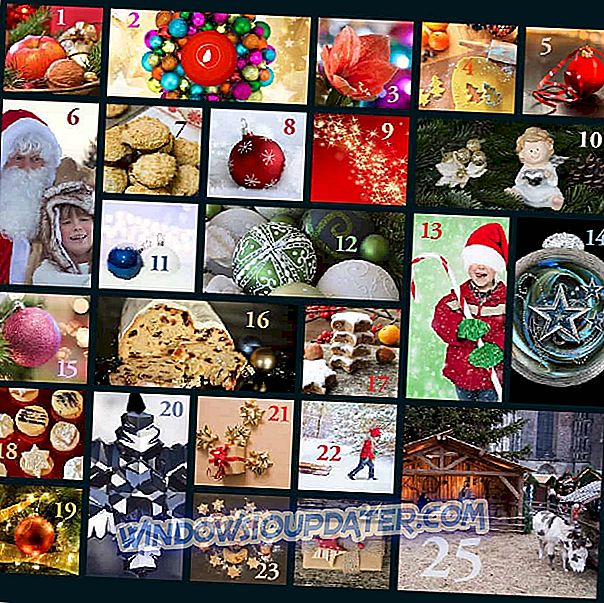Med över 1 miljard användare verkar Gmail vara den e-postleverantör som valts för många. Nu är en av anledningarna till den växande populariteten lättanvänd och integration med andra Google-produkter, som Google Drive.
Men som med någon annan applikation upplever användare ibland utmaningar med ett av de vanligaste att Gmail-fönstret är för stort, stort eller litet. Det här är vad vi ska ta itu med idag.
Så här åtgärdar du ditt Gmail-fönster om det är för stort / stort / litet
Lösning 1: Gmail-fönstret är för stort eller stort
- Håll CTRL-tangenten på tangentbordet
- Medan du håller CTRL-tangenten trycker du på - knappen som ligger bredvid + och Backspace-tangenterna på tangentbordet.
- Tryck flera gånger tills fönstret minskar till en storlek du är bekväm med.
Lösning 2: Gmail-fönstret är för litet
- Håll CTRL-tangenten på tangentbordet
- Medan du håller CTRL-bultningen trycker du på + -tangenten bredvid - och Backspace-tangenterna.
- Tryck flera gånger tills fönstret förstoras till önskad storlek.
Observera att du kan göra detta med hjälp av musen med ett rullhjul. Du måste bläddra antingen uppåt (för att öka Gmail-fönsterstorleken) eller neråt (minska din Gmail-storlek).
- LÄS OSS: FIX: Gmail laddas inte in i Chrome på Windows 10

Hur gör jag Gmail på helskärm?
Att se Gmail på full skärm kan göra det enklare att läsa / skriva e-postmeddelanden. Så här aktiverar du helskärmsläge:
- Logga in på din Gmail.
- Tryck nu på F11 på tangentbordet för att börja läsa / komponera e-postmeddelanden i Gmails helskärm.
Hur inaktiverar du Gmails helskärm
- Tryck helt enkelt på F11 igen för att återställa Gmail standardskärm.
Dessa steg fungerar i alla webbläsare eftersom de är specifika i Gmail och du bör märka ändringar omedelbart. Om du av någon anledning inte loggar ut loggar du in och försöker igen.